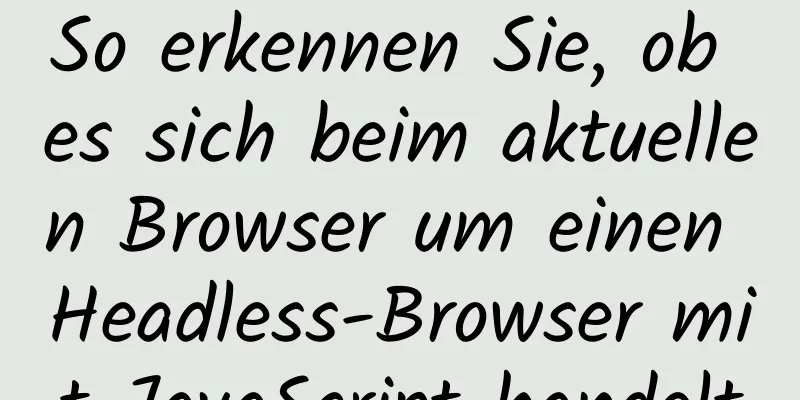Wie stelle ich Tomcat als automatisch gestarteten Dienst ein? Der schnellste Weg

|
Stellen Sie Tomcat so ein, dass der Dienst automatisch gestartet wird: Ich bin vor kurzem auf ein Problem gestoßen. Auf das Projekt auf dem Server konnte plötzlich nicht mehr zugegriffen werden. Ich ging zum Server, um den Tomcat-Dienst neu zu starten. Wer hätte gedacht, dass der Tomcat-Dienst am Ende einen Fehler meldete? Die Option zum Neustart des Dienstes Nein, ich habe dieses Projekt noch nicht bereitgestellt, also habe ich gelernt, wie Tomcat im Dienst eingerichtet wird. Schließlich möchte niemand Tomcat jeden Tag manuell starten. Schritt 1: Verwenden Sie den cmd-Befehl, um das Bin-Verzeichnis unter Ihrer Tomcat-Datei aufzurufen. Mein Tomcat befindet sich auf Laufwerk D.
Schritt 2: Geben Sie service install tomcat7Test ein
tomcat7Test ist der Dienstname, Sie können jeden beliebigen Wert annehmen, der Standardwert ist tomcat7. Sie können sehen, dass der Dienst erfolgreich installiert wurde, und dann den Dienst annehmen Prüfen Sie, ob es einen solchen Dienst gibt
Sie können sehen, dass es bereits vorhanden ist, und es dann so einrichten, dass es automatisch startet. Ist das nicht ganz einfach? So entfernen Sie einen Dienst: Geben Sie den Dienstnamen ein, um den Dienst zu entfernen
Der Tomcat-Dienst wurde erfolgreich entfernt Ergänzung: So deinstallieren Sie vorhandene Dienste: 1 Befehlszeile: services.msc Suchen Sie den Dienst, den Sie deinstallieren möchten, setzen Sie zuerst den Starttyp des Dienstes auf „Deaktiviert“ und suchen Sie dann den Namen in den Eigenschaften. Beispiel: Tomcat7 2 Kommandozeile: Führen Sie sc delete Tomcat7 aus Das zurückgegebene Ergebnis lautet wie folgt und der Deinstallationsdienst für den Tabellennamen ist erfolgreich: C:\Benutzer\Administrator>sc delete Tomcat7 3 Kehren Sie zur Serviceverwaltungsliste zurück und aktualisieren Sie sie. Wir stellten fest, dass der Dienst, den wir deinstallieren mussten, nicht mehr vorhanden war. Das Obige ist der vollständige Inhalt dieses Artikels. Ich hoffe, er wird für jedermanns Studium hilfreich sein. Ich hoffe auch, dass jeder 123WORDPRESS.COM unterstützen wird. Das könnte Sie auch interessieren:
|
<<: MySQL-Batch löschen großer Datenmengen
>>: Ausführliche Erläuterung der Vue-Komponente „Multi-Select-Liste“
Artikel empfehlen
Implementierung der automatischen Vervollständigung von Docker-Befehlen
Vorwort Ich weiß nicht, wie lange dieser Freund D...
Lösung für das Problem, dass Docker Nginx nach dem Ausführen nicht mehr aufgerufen werden kann
## 1 Ich lerne gerade die Docker-Bereitstellung u...
Detaillierte Erläuterung der JavaScript-Programmschleifenstruktur
Inhaltsverzeichnis Struktur auswählen Schleifenst...
Zusammenfassung der Fallstricke beim Importieren von OVA-Dateien in VMware
Quelle des Problems Wie wir alle wissen, erzeugt ...
HTML+CSS+JavaScript, um eine Rubbellosversion für die Freundin zu erstellen (Sie werden es lernen, sobald Sie es sehen)
Ich glaube, jeder hat schon einmal Rubbellose ges...
Detaillierte Erklärung der Docker Compose-Verwendung
Inhaltsverzeichnis Docker Compose-Nutzungsszenari...
Grafisches Tutorial zur Installation und Konfiguration von MySQL 5.7.18 (CentOS7)
So installieren Sie MySQL 5.7.18 unter Linux 1. L...
SQL-Übung: Produktkategorie-Datenoperation in der Online-Shopping-Datenbank
Datenbank für Online-Einkaufszentren - Produktkat...
Tutorial zur Installation einer MySQL-Datenbank und zur Verwendung von Navicat für MySQL
MySQL ist ein relationales Datenbankverwaltungssy...
Implementierung der K8S-Bereitstellung eines Docker-Containers
Umgebung: (Docker, K8s-Cluster), fahren Sie mit d...
So verwenden Sie Axios, um Netzwerkanforderungen in React Native zu stellen
In der Front-End-Entwicklung gibt es viele Möglic...
Drei Möglichkeiten zum Weiterleiten des Linux-SSH-Ports
ssh ist eines der beiden Befehlszeilentools, die ...
CSS3 verwendet scale() und rotate() zum Zoomen und Drehen
1. scale()-Methode Zoom steht für „Verkleinern“ u...
Tutorial zur Installation und Deinstallation von Python3 unter Centos7
1. Installieren Sie Python 3 1. Installieren Sie ...
Detailliertes Tutorial zur Installation der MySQL 8.0.20-Datenbank auf CentOS 7
Weiterführende Literatur: MySQL8.0.20-Installatio...